Rudder è uno strumento gratuito, open source e multipiattaforma che ti aiuta ad automatizzare la configurazione del sistema su grandi infrastrutture IT. È uno strumento di automazione e conformità dell'infrastruttura IT che consente di gestire e mantenere l'infrastruttura di produzione tramite la sua funzione di auditing. Funziona sulla maggior parte dei sistemi operativi Linux inclusi Ubuntu, Debian, Fedora, RHEL, CentOS e SUSE. Rudder offre una serie di regole che possono essere utilizzate per creare modelli di configurazione di basso livello e monitorare la conformità dell'infrastruttura.
In questo tutorial impareremo come installare il server Rudder su Ubuntu 20.04.
Prerequisiti
- Un server che esegue Ubuntu 20.04.
- Sul server è configurata una password di root.
Per iniziare
Prima di iniziare, aggiorna i tuoi pacchetti di sistema all'ultima versione con il seguente comando:
apt-get update -y
Una volta che il tuo sistema è stato aggiornato, installa altre dipendenze sul tuo server eseguendo il comando seguente:
apt-get install apt-transport-https ca-certificates wget dirmngr gnupg software-properties-common -y
Una volta installate tutte le dipendenze, puoi procedere al passaggio successivo.
Installa il server Rudder
Per impostazione predefinita, il pacchetto Rudder non è disponibile nel repository predefinito di Ubuntu 20.04. Quindi dovrai aggiungere il repository Rudder al tuo sistema.
Innanzitutto, scarica e aggiungi la chiave GPG con il seguente comando:
wget --quiet -O- "https://repository.rudder.io/apt/rudder_apt_key.pub" | apt-key add -
Quindi, aggiungi il repository Rudder all'APT con il seguente comando:
sh -c 'echo "deb http://repository.rudder.io/apt/6.0/ bionic main"> /etc/apt/sources.list.d/rudder.list'
Quindi, aggiorna il repository e installa il server Rudder con il seguente comando:
apt-get update -y
apt-get install rudder-server-root -y
Una volta completata l'installazione, dovresti ottenere il seguente output:
Configurazione di root-server-rudder (6.0.7-ubuntu18.04) ...Creato collegamento simbolico /etc/systemd/system/multi-user.target.wants/rudder-server.service → /lib/systemd/ system/rudder-server.service.Trigger di elaborazione per libc-bin (2.31-0ubuntu9) ...Trigger di elaborazione per rsyslog (8.2001.0-1ubuntu1) ...Trigger di elaborazione per systemd (245.4-4ubuntu3) ...Trigger di elaborazione per man-db (2.9.1-1) ...Trigger di elaborazione per certificati ca (20190110ubuntu1.1) ...Aggiornamento dei certificati in /etc/ssl/certs...0 aggiunti, 0 rimossi; done. Eseguire hook in /etc/ca-certificates/update.d...done.done.
A questo punto, Rudder è installato nel tuo server. Ora puoi procedere al passaggio successivo.
Accedi all'interfaccia web del timone
Ora apri il tuo browser web e accedi all'interfaccia web di Rudder usando l'URL https://your-server-ip/rudder. Dovresti vedere la schermata di accesso del timone:
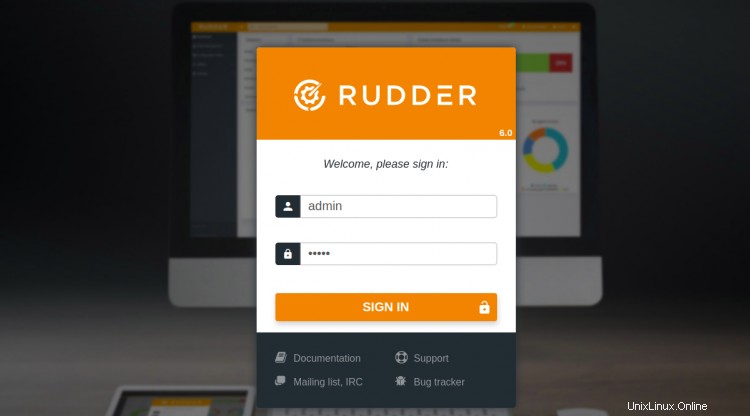
Fornisci il nome utente e la password predefiniti di Rudder come amministratore/amministratore e fai clic su ACCEDI pulsante. Dovresti vedere la dashboard del timone nella schermata seguente:
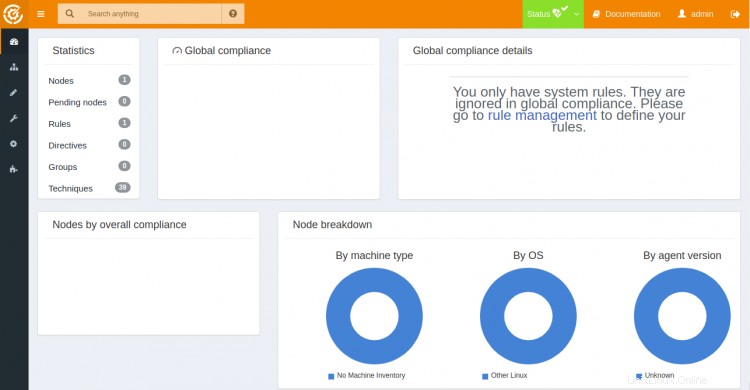
Cambia la password amministratore predefinita
Successivamente, si consiglia di modificare la password amministratore predefinita del timone.
Innanzitutto, dovrai generare una password hash sha512. Fare clic qui per generare una password hash sha512 come mostrato di seguito:
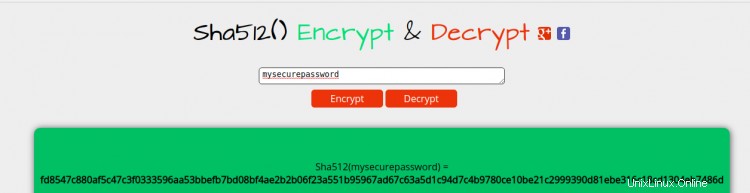
Ricorda la password generata nella schermata sopra.
Quindi, modifica il file rudder-users.xml con il seguente comando.
nano /opt/rudder/etc/rudder-users.xml
Trova la sezione e modifica il parametro password con la password generata:
Salva e chiudi il file quando hai finito. Quindi, riavvia il servizio del molo del timone per applicare le modifiche:
systemctl riavvia il molo del timoneOra puoi disconnetterti e accedere nuovamente a Rudder con la tua nuova password.
Conclusione
Congratulazioni! hai impostato correttamente il server Rudder su Ubuntu 20.04. È possibile iniziare a installare il software client e configurarlo per la connessione al nodo del server. Fare clic qui sull'installazione del software client Rudder su Ubuntu.